Pakkettracering inschakelen en gebruiken in de Gmail-app
Diversen / / April 03, 2023
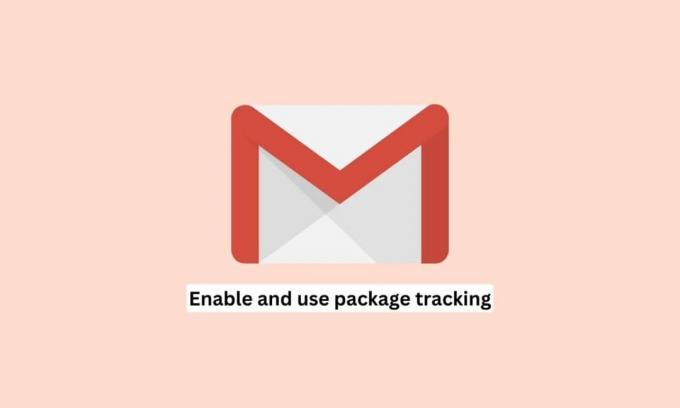
We brengen uren door op winkelsites om de perfecte jurk, schoenen en gezichtscrème te vinden. Zodra we het gewenste product hebben gevonden, plaatsen we de bestelling en wachten we tot het wordt geleverd. Maar elke ochtend openen we de app van waaruit we de bestelling hebben geplaatst om de bezorgdatum van het product te volgen. Het proces en de stappen die we hiervoor moeten uitvoeren zijn tijdrovend. We beschouwen dit dus bijna allemaal niet als een handige methode om de bezorgstatus te kennen. Beschouwt u deze werkwijze ook als tijdrovend? Zo ja, probeer dan de nieuwe Gmail-functie. Met behulp van dit artikel kunt u leren hoe u pakkettracering in de Gmail-app inschakelt en gebruikt en hoe ik pakkettracering in Gmail inschakel. Dit artikel zal u ook helpen de stappen te begrijpen voor het volgen van Gmail-pakketten in iOS.

Inhoudsopgave
- Pakkettracering inschakelen en gebruiken in de Gmail-app
- Houdt Gmail pakketten bij?
- Hoe schakel ik pakkettracking in Gmail op Android in?
- Hoe het volgen van pakketten in Gmail op Android uit te schakelen?
- Hoe Gmail-pakket volgen iOS inschakelen?
Pakkettracering inschakelen en gebruiken in de Gmail-app
In deze handleiding leert u hoe u package volgen in de Gmail-app en hoe u pakketten in Gmail kunt volgen. Als u eenmaal weet hoe u deze functie moet gebruiken, kunt u tijd besparen. Technologie is er immers om u efficiënt te maken. Dus, gebruik het en maak je leven gemakkelijk.
Houdt Gmail pakketten bij?
Ja, heeft Gmail vanaf november 2022 een nieuwe functie toegevoegd om pakketten te volgen. En als je deze functie inschakelt, ontvang je statusupdates over je pakketten in Gmail.
Hoe schakel ik pakkettracking in Gmail op Android in?
De stappen die u op uw smartphone moet uitvoeren om de nieuwe functie van Gmail te gebruiken:
Opmerking: Deze stappen zijn uitgevoerd op Samsung Galaxy S21 5G.
1. Open de Gmail app op je Android-telefoon.

2. Tik nu op de Hamburger icoon vanuit de linkerbovenhoek van het scherm.

3. Veeg naar beneden en tik op Instellingen.

4. Veeg daarna naar beneden en tik op de gewenste e-mailaccount waarvoor u deze functie wilt inschakelen.
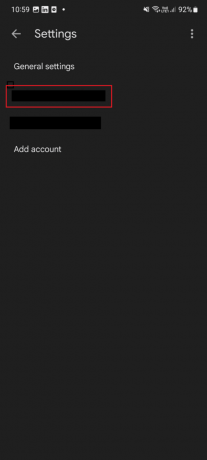
5. Markeer dan de selectievakje voor de Pakket traceren keuze.

Voor bestellingen met trackingnummers geeft Gmail de huidige bezorging weer bestelstatus in een overzichtskaart bovenaan individuele e-mails en in de lijstweergave van uw Postvak IN.
Lees ook: Hoe Gmail Dark Mode in te schakelen op Windows 10
Hoe het volgen van pakketten in Gmail op Android uit te schakelen?
Gebruik de onderstaande stappen om de besproken functie uit te schakelen:
1. Start de Gmail app en tik op de Hamburgerpictogram > Instellingen.

2. Kies de gewenste e-mailaccount waarvoor u deze functie wilt uitschakelen.
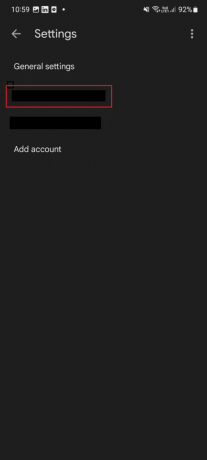
3. Scroll naar beneden en demarkeer de selectievakje voor de Pakket traceren keuze.

Lees ook: E-mailadressen verwijderen uit Gmail Autofill op Android
Hoe Gmail-pakket volgen iOS inschakelen?
Voer de onderstaande stappen uit om het bijhouden van Gmail-verpakkingen iOS in te schakelen:
1. Open de Gmail app op je iPhone.
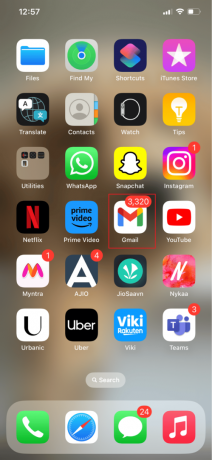
2. Tik nu op de Hamburger icoon.

3. Tik daarna op Instellingen.
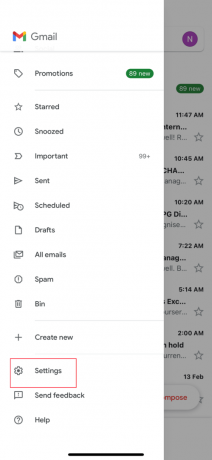
4. Tik op Data Privacy.

5. Veeg naar beneden en aanzetten de schakelaar voor de Pakket traceren keuze.
Opmerking: Google deelt de trackingnummers voor uw pakketten met de bezorgbedrijven.

Aanbevolen:
- Hoe gearchiveerde berichten op Instagram Desktop te zien
- Hoe een donker thema op Spyder IDE te krijgen
- Iemand volgen op Google Maps zonder dat ze het weten
- 5 manieren om te repareren dat Gmail-account geen e-mails ontvangt
We hopen dat je hebt geleerd hoe u pakkettracering in de Gmail-app kunt inschakelen en gebruiken. Neem gerust contact met ons op met uw vragen en suggesties via de opmerkingen hieronder. Laat ons ook weten waarover u de volgende keer meer wilt weten.
